Repairit – 写真修復AIアプリ
3ステップで破損した思い出を修復
Repairit – 写真修復AIアプリ
3ステップで破損した思い出を修復
HDDやSSDなどの補助記憶装置が壊れてデータが消えてしまったとき、どうしたらいいか分からず困っている方は多いのではないでしょうか。補助記憶装置には寿命があります。寿命に気が付かずにいると、あるとき急に壊れてしまい、データが見れなくなってしまいます。この記事では、消えてしまったデータを復旧に関するアレコレを紹介します。
データ復旧業者と言っても、どこも同じではありません。ここでは業者を選ぶポイントを紹介します。
基本的にデータ復旧業者のホームページには、どこまで復旧できるかが記載されています。HDDは復旧できてもSSDに対応していなかったり、画像や動画、ドキュメントは復旧できても、インストールされているテレビ視聴ソフトの録画データは対応していないことがあります。復旧したいデータをリストアップし、ホームページの復旧可能データと照らし合わせてみましょう。記載がない項目も対応できる可能性があるため、直接問い合わせてみるのも手です。
意外と見落としがちなのがセキュリティ対策です。データを外に流出させないことは復旧業者の基本中の基本ですが、対策を行っていない業者も存在します。セキュリティ対策に力を入れている業者は、第三者がサービスや製品などの品質を審査して合格すると貰える「ISO(国際標準化機構)マーク」、個人情報を保護する義務がある「プライバシーポリシーマーク」をホームページ記載されています。ホームページがない業者は店舗に掲示してあるので、確認してみましょう。
どちらのマークがあっても、契約時に機密保持契約を結ばない業者は何かあった時に責任を負ってくれないのでおすすめできません。この3つの条件に当てはまる業者に依頼することをおすすめします。
ホームページに復旧実績を掲載している業者から選んでみるのもいいでしょう。ただし、実績が掲載されていても最終更新が何年も前だったり、作業内容が書かれていない業者は避けた方が賢明です。
よさそうな業者が数件ある場合は、各業者に見積もりを作成してもらい、比較してみてはいかがでしょうか。チェーン店でない限り、復旧作業代金は各業者が独断で決めています。復旧業者は安かろう悪かろうではありません。作業が効率化されていたり、腕利きの職人がいたりと安さにはそれなりに理由があります。
あらゆる復旧に対応しているおすすめ業者を紹介します。
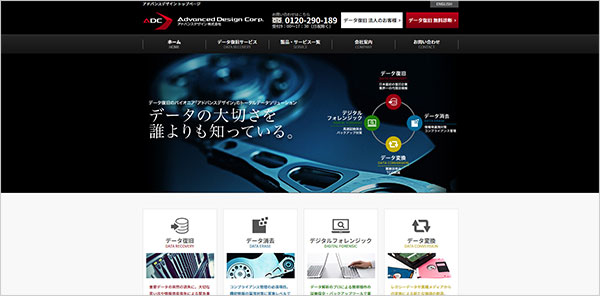
本社:神奈川県川崎市川崎区浅野町4番13号
サービス拠点:東京銀座、新横浜、大阪
費用:¥30,000~
復旧可能データ:
パソコン(PC)、外付けハードディスク、サーバー、SSD、NAS、RAID、
各種テープメディア、CD/DVD、フラッシュメモリ、スマートフォン
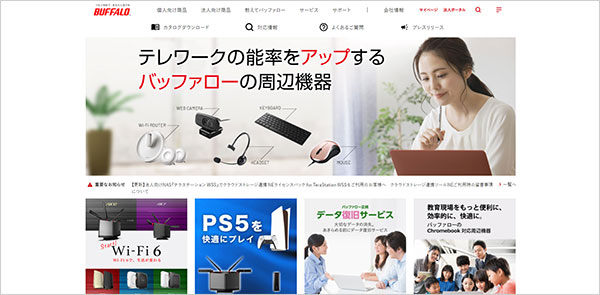
本社:愛知県名古屋市中区大須三丁目30番20号 赤門通ビル
サービス拠点:東京、名古屋、大阪、新横浜
費用:¥30,000~
復旧可能データ:
パソコン(PC)、外付けハードディスク、サーバー、SSD、NAS、RAID、DVD/Blu-ray、
フラッシュメモリ、おもいでばこ、スマートフォン
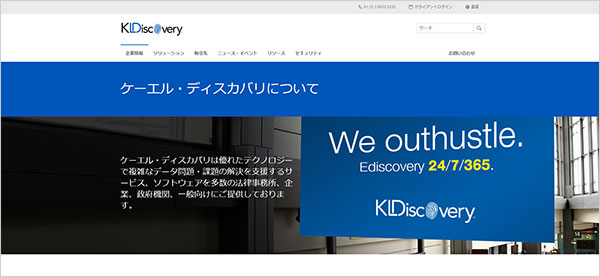
本社:東京都千代田区内幸町二丁目2番3号 日比谷国際ビル3階
サービス拠点:東京、名古屋、大阪、横浜、福岡
費用:¥35,000~
復旧可能データ:
パソコン(PC)、外付けハードディスク、サーバー、SSD、NAS、RAID、各種テープメディア、仮想環境、クラウド、フラッシュメモリ、CCTV DVR、スマートフォン
データ復旧業者にはデメリットも存在します。また、自分でできるデータ復元ソフトも紹介していきます。
業者に依頼しても、復旧作業が完了するまで数日~数か月かかることがあります。混雑具合やダメージレベルで左右されるので、バックアップがない場合は復旧作業中にデータを確認できません。料金も高めで、作業内容によっては最低料金の何倍も掛かってしまうことがあります。
Wondershare Recoveritである程度の復旧が可能です。さまざまなファイル形式に対応しているだけでなく、2010年代前半までは業者に出さなければ復旧できなかった補助記憶装置にも対応しています。
ファイル再生中にwindows media playerに問題が発生しました ※必須キーワードを入力しないと投稿できないので入力しました。文字数はクリアしています。
「Recoverit」を起動してから、消えたファイルの元場所を選択します。「開始」をクリックします。

「開始」ボタンをクリックして、消えたファイルをスキャンし始めます。スキャン終わった後、見つけたファイルはフォルダあるいはファイル形式ごとに表示されます。

消えたファイルをスキャンした後、失われたファイルがあるかどうかを確認するためにプレビューを行います。その後、復元したいファイルにチェックを入れて、「復元」をクリックすれば完了です!

以上簡単な操作で消えたファイルが復元・復旧できます。
また、このソフトを使うことで、外付けHDDの復旧、USBデータ復元やフォーマット復元などにも幅広く対応しています。ぜひお試してください。
大事なデータを失くした場合、失ったデータの形式にかかわらず、「Recoverit」で復元してみましょう。
いつデータが飛んでもいいように、外付けハードディスクやクラウドなどにバックアップを取っておくことをおすすめします。バックアップ内容が膨大な量ならいくつかに分けてみるのもいいでしょう。また、おおよその寿命が分かるHDDやSSDを監視してくれるフリーソフトがあります。起動時に問題があるとアラート音で知らせてくれるので、定期的に起動して確認しましょう。

絵文字は現在メッセージやメールで感情やニュアンスを伝える効果的なツールですが、パソコンで絵文字の出し方が分からない方も少なくないでしょう。この記事では、パソコンで絵文字を簡単に出す方法を画像付きでご紹介します。ぜひ参考にしてみてくださいね。 ...
東芝ファイルレスキューで削除したデータを復元できない?この記事では、東芝ファイルレスキューを使って東芝パソコンのデータを復元する方法について紹介します。 ...
お使いのパソコンでファイルを間違って削除してさらにそのゴミ箱内のデータも削除してしまったら、復元できないと思うでしょう。または、pcを初期化したときに消えてしまうデータも復元できません。しかし、PC内の削除してしまったデータを復元できるソフトがあるのです。 ...
内野 博
編集長